
Dijital oyun dünyasına daldığınızda veya bu derin sistem ayarlamalarından birinde PNP geçersiz ID hatasıyla karşılaştınız mı? Eğer evet anlamında başınızı salladıysanız, yalnız değilsiniz.
Bu can sıkıcı hata Windows Olay Görüntüleyicisi’nde sıklıkla belirir ve birçok kullanıcıyı şaşırtır. Ancak ne kadar kafa karıştırıcı olsa da çözümler olduğunu bilmelisiniz. Ancak bunlara dalmadan önce, ERROR PNP INVALID ID’ye ve nedenine bakalım.
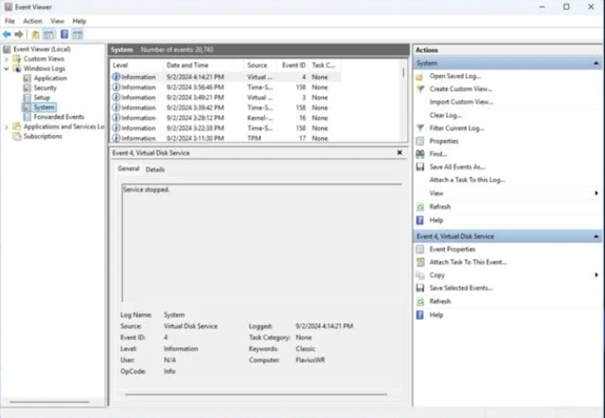
PNP GEÇERSİZ ID Çözme
ERROR PNP INVALID ID nedir?
Adından da anlaşılacağı gibi, ERROR PNP INVALID ID, sürücü güncelleştirmelerinin veya sürücü dosyalarının belirli bir kimliği tanımamasıyla oluşan bir çakışmadır. Microsoft bunu 674 (0x2A2) Sürücü %2, bir alt aygıt (%3) için geçersiz kimlik döndürdü olarak etiketler, forumlarında,
ERROR PNP INVALID ID hatasına ne sebep oluyor?
ERROR PNP INVALID ID, yinelenen bir XHCI Denetleyici sürücüsü, güncel olmayan yonga seti sürücüleri veya hatta çakışan antivirüs yazılımı gibi çeşitli suçlulardan kaynaklanabilir. Güncel olmayan bilgisayarınızın BIOS’u da bu hatayı davet edebilir. Ayrıca olası sistem dosyası bozulmalarını veya sürücü çakışmalarını da unutmayalım.
- XHCI Denetleyici sürücüsünü çoğalt
- Güncel olmayan yonga seti sürücüleri
- Çakışan antivirüs yazılımı
- Güncel olmayan BIOS
- Sistem dosyası bozulması
- Sürücü çatışmaları
PNP GEÇERSİZ ID HATASININ 8. YÖNTEMİ
1. Dahili grafik kartını devre dışı bırakın/güncelleyin
Yerleşik grafik kartını devre dışı bırakmak için şunları yapmanız gerekir:
- Windows 11’e Güvenli Modda erişin.
- Arama Kutusuna yazarak Aygıt Yöneticisi’ni açın.
- Ekran Bağdaştırıcıları’na tıklayın, orada ana grafik kartını göreceksiniz.
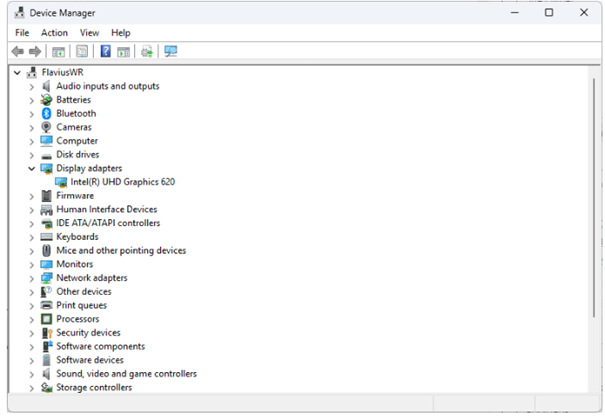
GEÇERSİZ ID PNP Düzeltme
Üzerine sağ tıklayın ve Cihazı devre dışı bırak seçeneğini seçin.
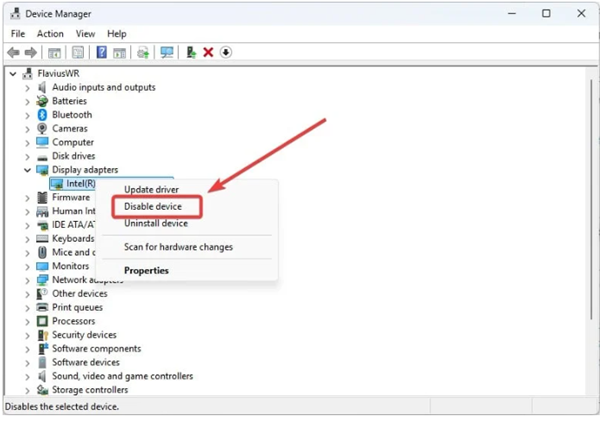
- Açılan pencerede Evet’e tıklayın.
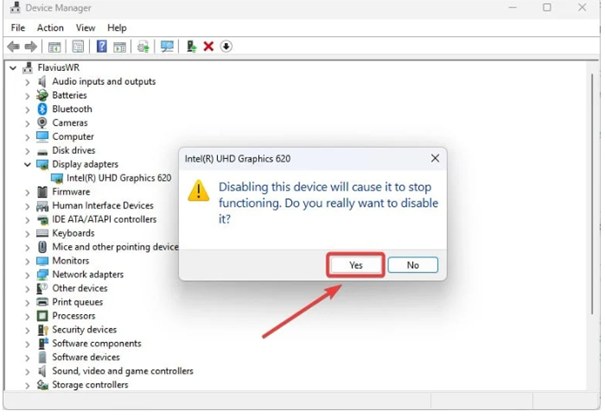
PNP GEÇERSİZ ID NEdir
- Bilgisayarınızı yeniden başlatın.
Dahili grafik kartını güncellemek için:
- Aygıt Yöneticisi’ni açın.
- Ekran Bağdaştırıcıları’na tıklayın ve ardından ana grafik kartına sağ tıklayın.
- Sürücüyü Güncelle’ye tıklayın.
- Sürücüleri otomatik olarak ara seçeneğini seçin ve Windows’un sürücüleri güncelleştirmesine izin verin.
2. Windows Otomatik Yeniden Başlatmayı Devre Dışı Bırakın
- Denetim Masası’nı açın ve Görüntüleme panelinin Kategori olarak ayarlandığından emin olun.
- Sistem ve Güvenlik seçeneğini seçin.
- Sistem’e tıklayın.
- Gelişmiş Sistem Ayarları’nı seçin, yeni bir pencere açılacaktır.
- Burada Gelişmiş> Başlangıç ve Kurtarma> Ayarlar’a gidin.
- Otomatik Yeniden Başlat seçeneğinin işaretini kaldırın ve ardından Tamam’a tıklayın.
- Sistem Özellikleri penceresinde Tamam’a tıklayın.
3. XHCI Denetleyicisini Kaldırın
- Aygıt Yöneticisi’ni tekrar açın ancak bu sefer Evrensel Seri Veri Yolu Denetleyicileri’ne gidin.
- XHCI Controller’a sağ tıklayın (genellikle tuhaf bir adı vardır) ve kaldırın.
- Bilgisayarınızı yeniden başlatın.
4. RAM’inizi kontrol edin
Bunu yaparken RAM’inizi de iyice kontrol ettirmeyi unutmayın.
Çift kurulumunuz varsa, RAM çubuklarından birini dikkatlice çıkarın ve ERROR PNP INVALID ID mesajının hala görünüp görünmediğini kontrol edin. Eğer görünüyorsa, sorunu tespit etmişsiniz demektir: RAM kartlarınızı değiştirin. Görünmüyorsa, işlemi diğer RAM çubuğuyla tekrarlayın.
5. Avast antivirüsünü kaldırın
Avast antivirüs kullanıyorsanız, geçici olarak elveda demenin zamanı gelmiş olabilir. Bazı kullanıcılar ERROR PNP INVALID ID sorunundan Avast’ı kaldırarak kurtuldular.
Avast ücretsiz sürüm kurmak için tıklayınız.
- Ayarlar’ı açın ve Uygulamalar bölmesine gidin.
- Yüklü Uygulamalar’a tıklayın.
- Avast’ı bulana kadar aşağı kaydırın (listenin en üstünde olmalıdır).
- Üzerine tıklayın ve kaldırın.
6. Yonga Seti Sürücülerinizi Güncelleyin
Yonga seti sürücülerinizi güncellemeyi unutmayın, çünkü bunları güncellememek ERROR PNP INVALID ID mesajının görünmesine de neden olabilir. Üreticiye bağlı olarak, bunları Intel veya AMD’den manuel olarak indirmeniz gerekir.
Intel için yonga seti sürücüleri
AMD için yonga seti sürücüleri
7. BIOS’u güncelleyin
ERROR PNP INVALID ID mesajı genellikle BIOS güncellemelerinin eksikliğinden dolayı ortaya çıkabilir. Ancak, BIOS’u güncellemek kolay değildir; bunu uygunsuz bir şekilde yaparsanız, cihazınıza kalıcı olarak zarar verebilirsiniz.
Öncelikle cihazınızın BIOS’unun güncel olup olmadığını bilmeniz gerekir. Güncel değilse, güncelleme işlemine devam etmek güvenlidir. Bunu kendi başınıza yapmak istiyorsanız, BIOS’u güncellemeye ilişkin ayrıntılı kılavuzumuzu takip etmek isteyebilirsiniz.
Ancak bundan emin değilseniz, bunu bir teknoloji uzmanına yaptırmanız en iyisidir.
8. Temiz bir Windows kurulumu gerçekleştirin
Windows 10/11 Medya Oluşturma Aracını indirin.
USB kullanarak bununla bir kurulum medya kiti oluşturun.
Bilgisayarınızı yeniden başlatın ve USB flash sürücüyü başlatın.
Dili, saati, para birimi biçimlerini ve klavyeyi seçin.
İleri> Şimdi Yükle’ye tıklayın.
Ürün anahtarım yok’u seçin, ardından tercih edilen işletim sistemini seçin.
Sistem Ayrılmış bölümünü ve bölüm 2’yi sildiğinizden emin olun.
Kuruluma devam etmek için tahsis edilmemiş alanı seçin
Ekrandaki diğer talimatları izleyin.
İşte, işte böyle. ERROR PNP INVALID ID sizin için bir sorunsa, bu çözümler ihtiyacınız olan cımbız olabilir. Unutmayın, bu tür sorunları ele almak tamamen sabır, biraz bilgi birikimi ve bazen de sadece sıfırlama düğmesine ne zaman basılacağını bilmekle ilgilidir.
İlişkili makaleler;



